【2022新教程】Linux硬盘分区方法-挂载方法——CentOS7.6
1、创建分区
使用fdisk 设备文件名创建分区。这里以/dev/sda为例,输入下面的命令:
fdisk /dev/sda使用输入m查看命令帮助,结果如下图所示: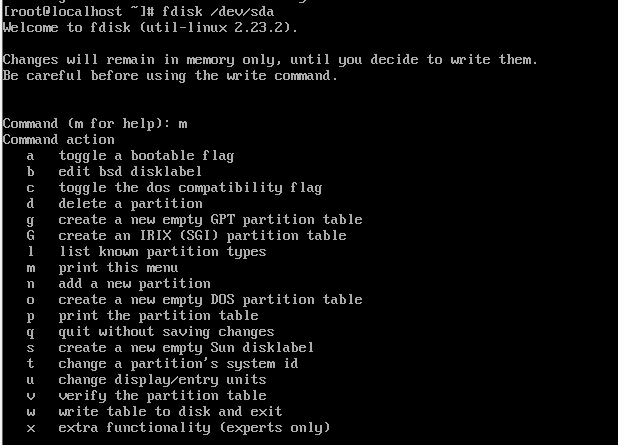
其中,输入p查看当前设备上的分区情况,使用n创建新分区。
2、查看当前设备的分区情况。输入p,得到如图所示的结果: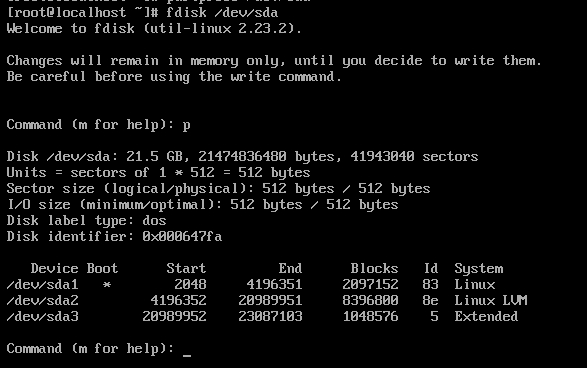
3、创建一个主分区。
输入n,然后输入p,表示创建一个主分区。然后需要输入分区编号,这里可以直接回车,表示采用默认编号。接下来输入起始的磁柱号,同样可以直接回车,表示紧接着从最近的磁柱号来划分分区。接下来,输入分区空间大小,此时,可以直接输入分区截止的磁柱号,也可以输入分区的大小。由于输入结束的磁柱号不够直观,这里我们直接输入分区大小,这里以分区大小为1G为例,输入+1G。输入完成后,按下回车,此时分区就已经创建好了。最后,输入w进行保存,完成分区创建。相关结果如图所示: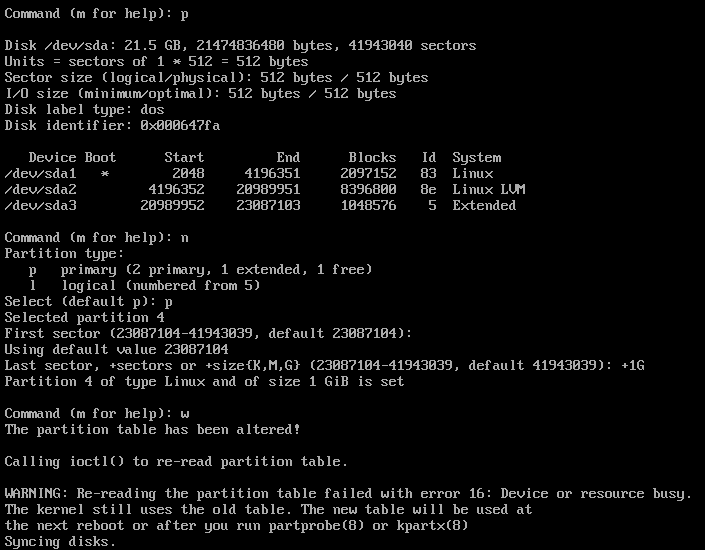
4、通知内核分区产生变化。输入下面的命令:
partprobe /dev/sda通知内核分区发生了变化。
5、创建文件系统。使用下面的命令,格式化新创建的分区:
mkfs -t ext3 -b 1024 /dev/sda4其中,-t表示文件系统的类型,-b表示块大小,最后加上分区的设备文件。
6、挂载。
将新创建的分区挂载到某个目录下面。这里以test666为例。输入下面的命令,将新创建的分区挂载到test666目录下:
mount /dev/sda4 test666注意,如果挂载点不在当前目录,需要输入目录的绝对路径。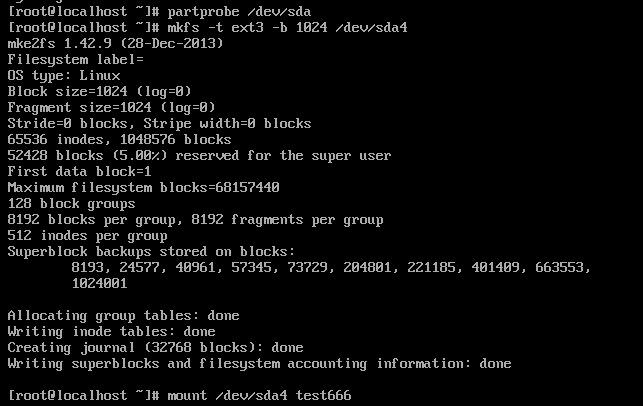
7、输入df -h命令,查看挂载结果。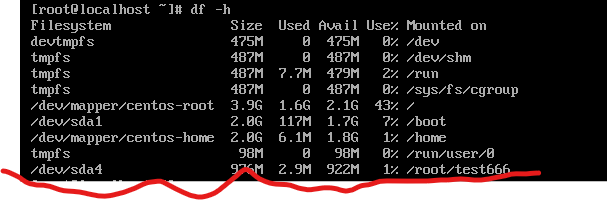
评论已关闭